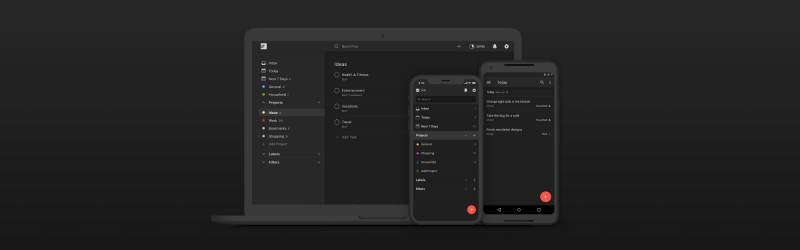மார்ஷ்மெல்லோவில் ஆண்ட்ராய்டு ஐடியை மாற்றுவது அல்லது மீட்டமைப்பது எப்படி
ரூட் அணுகலைப் பயன்படுத்தி டேட்டாவுடன் ஆப்ஸை மீட்டெடுத்தாலும் கூட, தொழிற்சாலை மீட்டமைக்கப்பட்ட பிறகு (வங்கி பயன்பாடுகள் போன்றவை) மீண்டும் உள்நுழைய உங்கள் சில ஆப்ஸ்கள் தேவைப்படுவது ஏன் தெரியுமா? ஒவ்வொரு முறையும் உங்கள் சாதனத்தை தொழிற்சாலை மீட்டமைக்கும் போதும், புதிய தனிப்பட்ட ஆண்ட்ராய்டு ஐடியுடன் புதிய சாதனமாக இது அமைவதே இதற்குக் காரணம். மார்ஷ்மெல்லோவில் ஆண்ட்ராய்டு ஐடியை எப்படி மாற்றுவது அல்லது மீட்டமைப்பது என்பதை இன்று உங்களுக்குக் காண்பிப்போம்.
உங்கள் புதிய ஆண்ட்ராய்டு ஐடியின் காரணமாக ஆப்ஸில் மீண்டும் பதிவு செய்வதைத் தவிர்க்க, உங்கள் பழைய ஆண்ட்ராய்டு ஐடியை மீட்டெடுக்கலாம். டைட்டானியம் பேக்கப் இதற்கு நேர்த்தியான செயல்பாட்டைக் கொண்டுள்ளது. இருப்பினும், Android 6.0 Marshmallow மூலம் உங்கள் Android ஐடியை Titanium காப்புப் பிரதி அல்லது Lollipop மற்றும் முந்தைய ஆண்ட்ராய்டு பதிப்புகளில் வேலை செய்த பிற கருவிகளை மீட்டெடுக்க/மாற்ற முடியாது.
Titanium Backup உங்களுக்கு வேலை செய்யாததற்குக் காரணம் com.android.providers.settings Android 6.0 Marshmallow இல் உள்ள பாரம்பரிய SQLite தரவுத்தளத்தால் காப்புப் பிரதி எடுக்க முடியாது. இதற்கான விரிவான விளக்கத்தை இதன் மூலம் பார்க்கலாம் piit79 XDA இலிருந்து:
ஆண்ட்ராய்டு ஐடி காப்புப்பிரதி/மீட்டமைப்பு செயல்பாடு டைட்டானியம் காப்புப்பிரதியில் சேர்க்கப்பட்டுள்ளது. இருப்பினும், அமைப்புகள் சேமிப்பகம் (com.android.providers.settings) ஆனது Android 6.0 Marshmallow இல் உள்ள பாரம்பரிய SQLite தரவுத்தளத்தால் ஆதரிக்கப்படவில்லை - /data/data/com.android.providers.settings/databases/settings.db எனது சாதனத்தில் (0 பைட்டுகள்) காலியாக உள்ளது. எனவே வழக்கமான கருவிகள் (டைட்டானியம் காப்புப்பிரதி உட்பட) மூலம் Android ஐடியை மீட்டெடுக்கவோ/மாற்றவோ முடியாது.
Marshmallow இல் Android ஐடியை மீட்டமைக்கவும்
அதிர்ஷ்டவசமாக, piit79 வினவ/புதுப்பிக்க ஒரு வழி கிடைத்தது அமைப்புகள் சேமிப்பு ADBஐப் பயன்படுத்தி தரவுத்தளமானது. Marshmallow இல் உங்கள் Android ஐடியை மீட்டெடுக்க/மாற்றுவதற்கு நீங்கள் இயக்க வேண்டிய கட்டளைகள் கீழே உள்ளன:
- உங்கள் கணினியில் ADB மற்றும் Fastboot ஐ அமைக்கவும் .
- மார்ஷ்மெல்லோவில் இயங்கும் உங்கள் ஆண்ட்ராய்டு சாதனத்தை PC மற்றும் கணினியில் கட்டளை சாளரத்துடன் இணைக்கவும்.
- இப்போது உங்கள் தற்போதைய Android ஐடியைப் பெற பின்வரும் கட்டளையை வழங்கவும்:
adb shell content query --uri content://settings/secure --where "name=\'android_id\'"
└ இது உங்கள் தற்போதைய Android ஐடியைக் காண்பிக்கும்.
- இப்போது நீங்கள் விரும்பும் ஆண்ட்ராய்டு ஐடியை மாற்ற/புதுப்பிக்க பின்வரும் கட்டளையை வழங்கவும்:
adb shell content update --uri content://settings/secure --bind value:s:<new_android_id> --where "name=\'android_id\'"
└ சிவப்பு நிறத்தில் உள்ள உரையை உங்கள் Android ஐடியுடன் மாற்றவும்.
- அவ்வளவுதான். 3வது படியில் உள்ள கட்டளையைப் பயன்படுத்தி உங்கள் ஆண்ட்ராய்டு ஐடி மாறிவிட்டதா என்பதைச் சரிபார்க்கவும்.
மேலே உள்ள தந்திரம் உங்களுக்குப் பொருந்தவில்லை எனில், தற்போதைய தரவுத்தளப் பதிவை நீக்கிவிட்டு, உங்கள் புதிய Android ஐடி மூலம் அதை மீண்டும் செருகுவது நல்லது. அதற்கு கீழே உள்ள இரண்டு கட்டளைகளைப் பயன்படுத்தவும்:
adb ஷெல் உள்ளடக்கத்தை நீக்குதல் -uri உள்ளடக்கம்://settings/secure -இங்கே 'பெயர்=\'android_id\''
adb ஷெல் உள்ளடக்கத்தைச் செருகவும் –uri உள்ளடக்கம்://settings/secure –bind name:s:android_id –bind value:s:
குறிப்பு: சிவப்பு நிறத்தில் உள்ள உரையை உங்கள் தனிப்பட்ட ஆண்ட்ராய்டு ஐடியுடன் மாற்ற நினைவில் கொள்ளுங்கள்.
mdnsresponder.exe ஹலோ சேவை (32 பிட்)
உதவிக்குறிப்புக்கான அனைத்து வரவுகளும் செல்லும் piit79 XDA இலிருந்து, அவருடைய அசல் இடுகையை நீங்கள் இங்கே பார்க்கலாம் XDA மன்றங்கள் .